Kuidas parandada viga „Rockstar Cloud Servers pole saadaval” (lahendused)
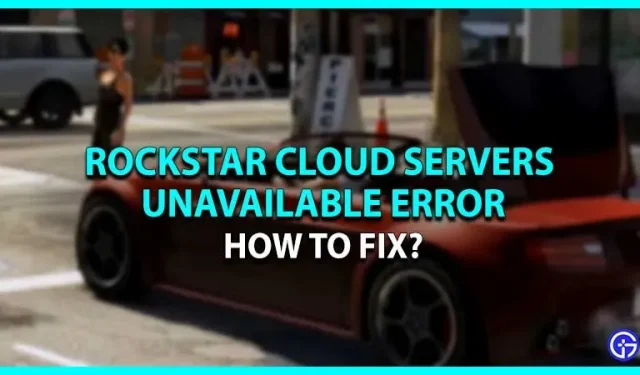
Grand Theft Auto seeria on üks populaarsemaid ja enimmüüdud mänge. Lisaks sellele, et mängijad mängivad edukalt kõikjal maailmas, puutuvad mängijad mängides kokku erinevate vigade ja vigadega. Mäng külmus iga 5 minuti järel ja jooksis mõnikord kokku. Ja nüüd näevad mängijad tõrketeadet, mis ütleb, et Rockstari pilveserverid pole saadaval. See viga on eriti märgatav GTA 5 puhul, kus mängijad ei pääse oma võrgus mitme mängijaga mängule juurde. Paljud mängijad on isegi kaotanud oma edu ja kogu raha, mille nad on selle probleemi lahendamiseks investeerinud. Kui teil on ka tõrge „Rockstari pilveserverid pole saadaval”, aitame teil selle parandada.
Rockstari pilveserverite parandused pole saadaval

Siin on kõik meetodid, mida saate proovida parandada, kui Rockstari pilveserverid pole GTA 5 tõrke tõttu saadaval.
- Ekraani kalibreerimine
- Lähtestage Winsock
- Keela viirusetõrje ja VPN
- DNS-seadete sisse- ja väljalülitamine
See on lahendus vea/vea parandamiseks. Parema mõistmise huvides vaatame meetodeid üksikasjalikumalt.
Ekraani kalibreerimine – lahendage Rockstari pilveserverite kättesaamatu probleem
Enne kui hakkate teistesse parandustesse sukelduma, kontrollige oma mängusisest ekraani kalibreerimist. See tagab, et probleem on teie enda või arendajate käes. Kui te ei tea, kuidas ekraani kalibreerimist kontrollida, järgige alltoodud samme.
- Esiteks käivitage oma süsteemis mäng GTA 5.
- Pärast seda, kui kasutate konsooli ja mängu laaditakse, vajutage pikalt oma PS-i ja Xboxi seadmes klahve L1 + R1.
- Ja siis, kui näete kalibreerimisekraani edukalt ja ikkagi ilmneb tõrge, pole probleem teie enda teha.
Proovige mäng pärast ekraani kalibreerimist taaskäivitada ja kui probleem püsib, proovige allolevaid meetodeid.
Lähtestage Winsock
See on järjekordne lahendus vea “GTA 5 Rockstar Cloud Servers Unavailable” parandamiseks. See meetod aitab teil lähtestada Winsocki kataloogi vaikeseaded, mis võib teie vea lahendada.
- Esiteks avage käsuviip, tippides sama oma arvuti otsinguribale. Või lihtsalt paremklõpsake Windowsi logol ja valige käsk Command Prompt.
- Pärast seda ilmub aken, kus peate sisestama netsh winsocki lähtestamise kataloogi.
- Seejärel vajutage sisestusnuppu ja süsteem palub teil arvuti taaskäivitada. Kuid ärge seda tehke, tippige netsh winhttp reset proxy ja vajutage uuesti sisestusnuppu.
- Ja pärast seda taaskäivitage arvuti protsessi lõpuleviimiseks.
See on kõik, mida peate Winsocki lähtestamiseks ja GTA 5 vea parandamiseks tegema.
Keela viirusetõrje ja VPN
Mõnikord võib viirusetõrje või VPN-i kasutamine piirata juurdepääsu pilvemänguserveritele. Nii et probleemi lahendamiseks keelake lihtsalt viirusetõrje või VPN. Tasuta viirusetõrje kasutamine võib samuti põhjustada vigu ja vigu, seega vältige selliste rakenduste installimist arvutisse.
DNS-seadete sisse- ja väljalülitamine
Kõige turvalisem ja mugavam viis arvutis võrgumängude käivitamiseks on lülituda Google DNS-ile. See aitab teil mängu ajal vigu ja ühenduse probleeme vältida. Kui te ei tea, kuidas seda teha, järgige allolevaid samme.
- Jätkake ja avage oma süsteemi juhtpaneel.
- Seejärel klõpsake nuppu Võrk ja Internet.
- Seejärel klõpsake “Võrgu- ja ühiskasutuskeskus” ja valige “Muuda adapteri sätteid”.
- Pärast seda leidke suvand Võrguliides ja paremklõpsake seda, et valida suvand Atribuudid.
- Seejärel klõpsake “Interneti-protokolli versioon” ja valige “Atribuudid”.
- Pärast seda sisestage menüüväljadele 8.8.8.8 ja 8.8.4.4 ning klõpsake nuppu “Täpsemalt”.
- Seejärel minge DNS-i vahekaardile ja valige suvand “Lisa”.
- Pärast seda valige DNS-server ja lisage see oma süsteemi.
- See on kõik, mida peate DNS-seadete hõlpsaks vahetamiseks tegema.
Need olid kõik lahendused vea “Rockstar GTA 5 pilveserverid pole saadaval” parandamiseks. Kui teie probleem ikka veel ei lahene, võtke ühendust Rockstari toega ja oodake, kuni probleem laheneb.



Lisa kommentaar